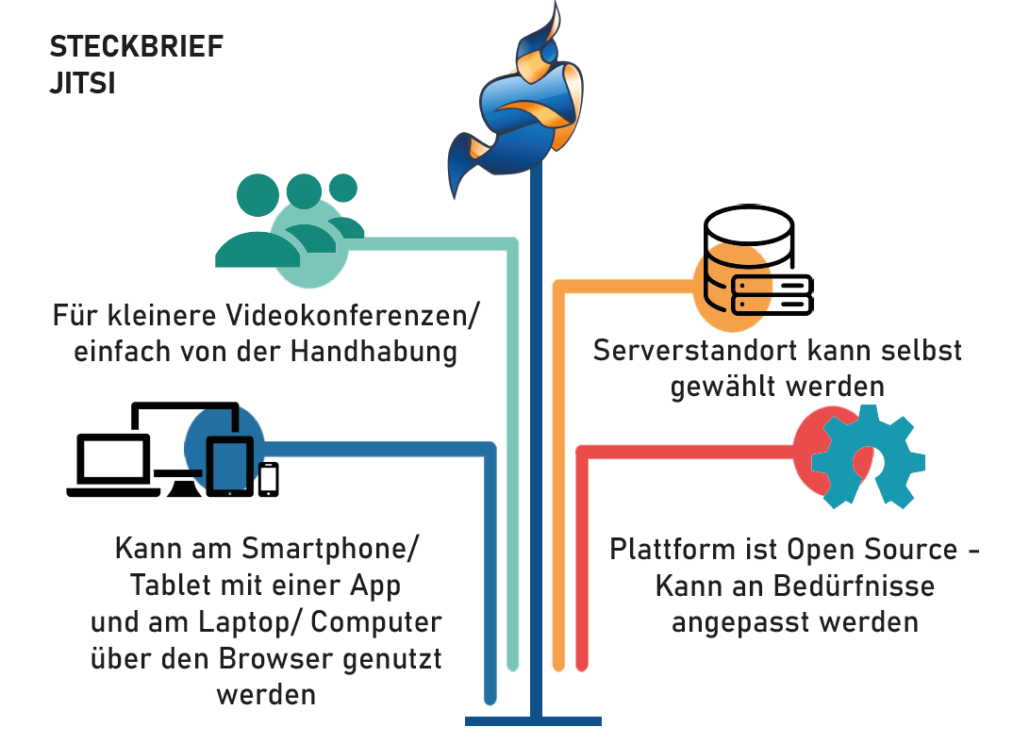KONFERENZEN ERSTELLEN
Zuerst müssen Sie sich bei Jitsi Meet für einen Server entscheiden. Wählen Sie z.B. einen Server aus der Liste aus:
https://jitsi.fem.tu-ilmenau.de/
(Zusammenstellung von Digitalcourage)
DER KONFERENZ BEITRETEN
Wenn Sie den Link erhalten haben, klicken Sie diesen an und schon nehmen Sie an der Konferenz teil. Auf dem Smartphone können Sie neben dem Link auch durch Eingabe des Konferenznamens beitreten. Eine Schritt für Schritt Anleitung finden Sie im Video am Anfang dieser Webseite. Im Video-Konferenzraum selbst, stehen Ihnen verschiedene Bediehnelemente zur Auswahl. Wenn Sie auf die blinkenden Punkte tippen/klicken, werden Ihnen die Erklärungen angezeigt.
Anrufbedienung

Mikrofon ein oder ausschalten
Kamera ein oder ausschalten
Anruf beenenden

Chat
Den Chat ein oder ausblenden
Bildschirm teilen
Mit diesem Knopf können Sie den anderen Ihren Bildschirm zeigen
Hand heben
Klicken Sie hier, erscheint auf Ihrem Bild eine blaue Hand, Sie melden sich.
Aktionen
Teilnehmer*innen

Ich
Am oberen rechten Rand sehen Sie sich selbst. Naben Ihrem Bild oder den Initialen sehen Sie Buchstaben in einem Kreis stehen. Diese zeihen Ihnen, was Sie emfangen.
SD,LD,HD = Video
AUD = Audio
Weitere Teilnehmer
Am rechten Rand sind die weiteren Teilnehmer angeordnet. Jitsi Meet erkennt, wer aktuell spricht und stellt diese Person groß dar oder markiert diese mit einem blauen Rahmen.

Teilnehmeranzeige
Hier haben Sie die Möglichkeit, die Ansicht zur Kachelansicht umzustellen. Dann werden alle Teilnehmer in der gleichen Größe angezeigt. Ein erneuter Klick auf diesen Knopf stellt dies wieder aus.
Einladen
Hier finden Sie den Link der Konferenz, welchen Sie anderen senden können, damit diese der Konferenz beitreten können.
Sicherheit
Hinter dem Schild versteckt sich die Möglichkeit, der Konferenz ein Passwort hinzuzufügen, damit keine ungewollten Personen beitreten können.
Mehr
Hinter den drei Punkten finden Sie weitere Einstellungen, wie beispielsweise “Videoqualität einstellen”. Dies kann Ihnen helfen, falls Sie Verbindungs- oder Verständnisprobleme haben.
Einstellungen
DATENSCHUTZ
Die hier aufgezeigte Alternative zu Skype hat eine Schwachstelle. Zwar sind die Informationen, die Sie in der digitalen Video-Plattform erstellen, beim Versenden verschlüsselt, doch bleiben sie auf den Servern selbst unverschlüsselt. Achten Sie daher immer darauf, dass Sie einen Server wählen, welchem Sie vertrauen!
TIPP
Noch nicht genug? Hier gibt es einen Artikel von Digitalcourage über Videokonferenzen.